Software & Tool - NuDeveloper Ecosystem - Make Engineer's Jobs Easier
Software & Tool - NuDeveloper Ecosystem - Make Engineer's Jobs Easier
18筆
培訓
工具
學習
影片長度 - 5:9
こんにちは、皆さん。Nuvoton Technology のフィールドアプリケーションエンジニア、クリスです。
本日は、M251/M252 に搭載されているプログラム可能なシリアル I/O(PSIO)の応用と原理について紹介します。
NuMicro M251/M252 シリーズのプログラム可能なシリアル I/O は、任意の波形を生成し、それらを組み合わせることで特定のシリアル通信プロトコルのデータ送受信を実現できます。
もちろん、標準的なシリアル通信(UART、SPI、I2C など)も実現可能です。
通常、特定の通信プロトコルを実装するためには タイマー + GPIO を使用することが一般的ですが、この方法では動作が複雑になり、CPU への頻繁な介入が必要になります。
一方、PSIO を使用すると、処理の複雑さが軽減されるだけでなく、CPU の負担も削減できます。
節約された CPU リソースは、他の処理に割り当てることが可能になります。
また、すべてのハードウェア操作がソフトウェアの介入なしで実行されるため、より正確なタイミング制御が可能になります。
PSIO の原理
PSIO は スロットコントローラー を使用して、ピンの入出力や状態の判定を行い、各状態の持続時間も制御できます。
各スロットコントローラーには 8 つのスロットがあり、それぞれ異なる設定が可能です。
各スロットに対応するレジスタでは、入出力するデータのアクセスや、現在のピンの状態を維持する時間の設定ができます。
通常、スロットとチェックポイントは 1:1(SLOT0 → CP0、SLOT1 → CP1…)で対応しており、各チェックポイントごとにピンの状態を適切なタイミングで制御できます。
簡単な出力例
以下は、単純な出力のみの例です。
初期状態では、SLOT が開始する前にピンの状態を HIGH に設定
スロットコントローラーが開始信号を受信すると、SLOT0 が LOW を出力(CP0 に基づく)
SLOT0 の時間が終了すると、SLOT1 が LOW を出力(CP1 に基づく)
以下、SLOT2 〜 SLOT5 の設定に従って、出力が LOW / HIGH に変化
SLOT6 が未設定のため、6 つのスロットのみでプロトコルの波形が完成
次のデータ送信までの間隔では、出力を LOW に設定
このように簡単な設定で、さまざまな通信プロトコルを実装できます。
追加リソース
関連リソースとして、PSIO のアプリケーションノートを 2 つ提供しています。
これらには、2 つのプロトコル例と詳細な操作説明が含まれています。
さらに詳しく知りたい方は、動画内の URL からダウンロードしてください。
また、BSP には複数のプロトコルのサンプルコードも用意されています。
これで本チュートリアルは終了です。
ご視聴ありがとうございました。
ぜひチャンネル登録をお願いします。
詳細情報については、お気軽にお問い合わせください。
#Tool #Training #Learning #Intermediate #ja
詳細については、Nuvoton テクノロジーのウェブサイトをご覧ください: https://bit.ly/3hVdcmC
今すぐ購入: https://direct.nuvoton.com/numaker-m251sd
お問い合わせ: SalesSupport@nuvoton.com
培訓
工具
學習
影片長度 - 5:40
みなさん、こんにちは!私はNuvoton Technologyのフィールドアプリケーションエンジニア、Chrisです。
今日は、NuMicro M251/M252アプリケーション回路の設計方法を紹介します。
まずは、M251/M252の電源アプリケーション回路から始めましょう。
外部電源には10uFと0.1uFのデカップリングコンデンサを追加し、コンデンサは外部電源のソースの近くに配置する必要があります。
外部電源がICのVDD/VDDIO/VBATに入る前に、0.1uFのバイパスコンデンサを別途追加し、コンデンサはICの近くに配置する必要があります。
外部電源がAVDDに入る前に、ビーズをフィルタリング用に直列に接続し、1uF、0.1uF、0.01uFのバイパスコンデンサを追加する必要があります。ビーズとコンデンサはICの近くに配置する必要があります。
AVDD を VREF に接続する前に、まずビーズを直列に接続してフィルタリングし、次に 2.2uF、1uF、470pF のバイパス コンデンサを追加します。ビーズとコンデンサは IC の近くに配置する必要があります。
IC の内部 LDO 電源に 1uF のバイパス コンデンサを追加し、コンデンサを IC の近くに配置する必要があります。
AVSS と VSS は、ビーズと直列に接続してフィルタリングする必要があります。
USB_VBUS は、USB の EFT 干渉耐性を高めるために 10 オームの抵抗と直列に接続する必要があります。
USB_D+ と USB_D- は、インピーダンス整合のために 27 オームの抵抗と直列に接続する必要があります。
USB_VCC33_CAP には 1uF のバイパス コンデンサを追加する必要があります。
ICE_DAT と ICE_CLK は、100K オームのプルアップ抵抗に接続する必要があります。
高速および低速水晶発振器の両端は、20pF の等価容量で VSS に接続する必要があります。
I2C_SCL および I2C_SDA は、4.7K オームのプルアップ抵抗に接続する必要があります。
nRESET は、10K オームのプルアップ抵抗と 10 uF のコンデンサで VSS に接続する必要があります。
IC の内部 LDO 電源には 1 uF のバイパス コンデンサを追加する必要があり、コンデンサは IC の近くに配置する必要があります。
さらに、EBI、UART、SPI、およびオーディオ用のリファレンス回路が用意されています。
VDD は、4~32 MHz 水晶発振器、POR33、電源オン制御、5V ~ 1.5V LDO、IO セルなど、IC 内の他の回路に接続されています。そのうち、GPIO PF.4 ~ PF.6 および PA.0 ~ PA.5 出力の高レベルは VDD に等しくなります。
Vbus は IC 内部の USB 1.1 PHY に接続されています。
この 1.5V レギュレータは、デジタル ロジック、SRAM、フラッシュ、POR15、LIRC、MIRC、HIRC などに 1.5V を供給します。
Vbat は内部 1.5V RTC_LDO に接続され、RTC、32.768 kHz 水晶発振器、IO セル PF.6 に 1.5V 電圧を供給します。
VDDIO は使用のためにいくつかの IO セルに接続されており、PA.0 から PA.5 の出力ハイ レベルは VDDIO と等しくなります。
AVDD は IC 内部のアナログ回路に接続されており、VREF はアナログ回路の基準電圧です。
NuMicro M251/M252 シリーズのハードウェア設計の説明は以上です。ご覧いただきありがとうございました。
さらに質問がある場合は、お問い合わせください。
#Tool #Training #Learning #Intermediate #ja
-
詳細については、Nuvoton Technology の Web サイトをご覧ください: https://bit.ly/3hVdcmC
今すぐ購入: https://direct.nuvoton.com/numaker-m251sd
お問い合わせ: SalesSupport@nuvoton.com
培訓
培訓
工具
學習
影片長度 - 2:49
#Tool #Training #Learning #Intermediate #training #ja
詳細については、Nuvoton テクノロジーのウェブサイトをご覧ください: https://bit.ly/3hVdcmC
今すぐ購入: https://direct.nuvoton.com/numaker-m251sd
お問い合わせ: SalesSupport@nuvoton.com
培訓
工具
學習
影片長度 - 4:54
#Tool #Training #Learning #Intermediate #ja
詳細については、Nuvoton テクノロジーのウェブサイトをご覧ください: https://bit.ly/3hVdcmC
今すぐ購入: https://direct.nuvoton.com/numaker-m251sd
お問い合わせ: SalesSupport@nuvoton.com
培訓
工具
學習
影片長度 - 5:16
#Tool #Training #Learning #Intermediate #ja
詳細については、Nuvoton テクノロジーのウェブサイトをご覧ください: https://bit.ly/3hVdcmC
今すぐ購入: https://direct.nuvoton.com/numaker-m251sd
お問い合わせ: SalesSupport@nuvoton.com
培訓
工具
學習
影片長度 - 1:8
こんにちは、Nuvoton の AE Sam です。本日は、クリスタルのハードウェア設計ガイドについてご紹介します。
クリスタルは超低消費電力の発振器であり、ノイズの影響を受けやすいため、発振器の安定性を向上させるための5つの重要なポイントがあります。
クリスタルをマイコンの近くに配置する
発振パスを短くし、テストポイントを減らす
クリスタルの負荷容量を左右対称にする
発振パスの周囲にガードリンググラウンドを設ける
高周波の配線は、クリスタルのパスやコンポーネントから遠ざける
以上、クリスタルのハードウェア設計ガイドの簡単な紹介でした。
詳細な情報が必要な場合は、お気軽にお問い合わせください。ありがとうございました!
#Tool #Training #Learning #Intermediate #ja
詳細については、Nuvoton Technology のウェブサイトをご覧ください: https://bit.ly/3hVdcmC
今すぐ購入: https://direct.nuvoton.com/numaker-m251sd
お問い合わせ: SalesSupport@nuvoton.com
培訓
學習
影片長度 - 20:21
MCUの世界への扉を叩いてみたいと思ったことはありませんか? ここに最適な入り口があります!
MCUに興味のある方がNuvotonの開発環境に慣れるために、初心者向けコースを提供します。本コースでは、EVB、デバッガ/プログラマ、IDE、BSP、ソフトウェアを含むNuvotonの開発プラットフォーム全体を理解できるだけでなく、実際に最初のプロジェクトを実装することができます。
Nuvotonは初心者にも優しい環境を提供しているので、ぜひご参加ください。Nuvotonのルーキーがあなたの道を導きます!
ワークショップ開始前の準備手順
ターミナルエミュレーターのダウンロード
PuTTY:Windows向けのオープンソースSSH/Telnetクライアント。
ダウンロード – 「putty.exe」 https://www.putty.org/
IDEインストール - KEIL MDK Nuvotonエディション (M0 / M23)
>連絡先情報の入力
>ダウンロード & インストール
>ライセンスの取得 & 追加
ダウンロードリンク:https://www2.keil.com/nuvoton/M0-M23
チュートリアル:https://youtu.be/dzp9sAm4vmg
アジェンダ
NuMicro® エコシステム
Nuvoton ゴールデン3ステップ
NuMakerボードの開封 & 紹介
超初心者向け実践 - クイックスタートで始めよう
まとめ
詳細については、Nuvoton Technology のウェブサイトをご覧ください: https://bit.ly/3hVdcmC
今すぐ購入: https://direct.nuvoton.com/
お問い合わせ: SalesSupport@nuvoton.com
#Training #Basic #ja #Learning
培訓
工具
學習
影片長度 - 4:14
このビデオでは、NuMicro™ ファミリー M251/M252 シリーズの BSP について紹介します。BSP のダウンロード方法、各サンプルコードやフォルダーの説明を含みます。また、テンプレートを使用して最初の M251/M252 プログラムを開発する方法をサポートします。
#Tool #Training #Learning #Intermediate #ja
詳細については、Nuvoton Technology のウェブサイトをご覧ください: https://bit.ly/3hVdcmC
今すぐ購入: https://direct.nuvoton.com/numaker-m251sd
お問い合わせ: SalesSupport@nuvoton.com
培訓
培訓
工具
工具
學習
學習
影片長度 - 4:26
こんにちは、皆さん。Nuvoton Technologyのフィールドアプリケーションエンジニア、Chrisです。
本日は、M251/M252シリーズのマイクロコントローラーの電源モードについて紹介します。
M251/M252シリーズには複数の電源モードがあり、消費電力、ウェイクアップ時間、動作可能なCPU、および周辺機能によって分類されます。
通常モードでは、CPUが通常通り動作します。アイドルモードでは、CPUクロックのみが無効になり、他の周辺機能は通常通り動作します。
通常モードとアイドルモードは、CPUの動作速度によって、高効率・高速のPL0モードと、低消費電力・低速のPL3モードに分けられます。
低速PL3モードでは、CPUおよび周辺機能のクロックソースは、32.768 kHzまたは38.4 kHzのみ使用可能であることに注意が必要です。
パワーダウンモードには、消費電力に応じて3つの種類があります。
1つ目は「NPD(ノーマルパワーダウンモード)」で、CPUおよび高速周辺機能は停止し、低速周辺機能のみが動作可能です。
2つ目は「FWPD(ファストウェイクアップパワーダウンモード)」で、3つのパワーダウンモードの中で最も速くウェイクアップできますが、消費電力がやや高くなります。
3つ目は「DPD(ディープパワーダウンモード)」で、最も低い消費電力で動作しますが、RAM内のデータを保持できず、ウェイクアップ速度も最も遅くなります。特定の周辺機能またはピンのみでウェイクアップが可能です。
消費電力とウェイクアップ時間の関係について、対応するデータを一覧にしました。
ユーザーは、必要な消費電力とウェイクアップ時間に応じて最適な電源モードを選択できます。
なお、FWPDモードはウェイクアップが最も速い反面、パワーダウンモードの中では最も電力を消費します。
DPDモードは最も消費電力が少ないですが、ウェイクアップ時間が最も長くなります。
また、通常モードは通常の動作モードであるため、ウェイクアップの必要はありません。
アイドルモードの時間単位はパワーダウンモードとは異なり、5サイクルとなります。サイクルの長さは、システムが使用する動作周波数によって決まります。
関連リソースとして、電源管理に関するアプリケーションノートを提供しており、より詳細な操作や説明が記載されています。
詳細を知りたい方は、動画内のURLからダウンロードしてください。
また、BSPパッケージには、さまざまな電源モードのエントリー方法やウェイクアップ方法が含まれていますので、参考にしてください。
以上が電源モードの紹介となります。ご視聴ありがとうございました。
チャンネル登録をしていただくと、さらに多くの動画リソースをご覧いただけます。
詳細情報が必要な場合は、お気軽にお問い合わせください。
#Tool #Training #Learning #Intermediate #ja
-
For more information, please visit Nuvoton Technology Website: https://bit.ly/3hVdcmC
Buy now: https://direct.nuvoton.com/numaker-m251sd
Contact us: SalesSupport@nuvoton.com
培訓
培訓
工具
工具
學習
學習
影片長度 - 5:3
#Tool #Training #Learning #Intermediate #ja
-
For more information, please visit Nuvoton Technology Website: https://bit.ly/3hVdcmC
Buy now: https://direct.nuvoton.com/numaker-m251sd
Contact us: SalesSupport@nuvoton.com
培訓
工具
學習
影片長度 - 2:21
こんにちは、皆さん!Nuvoton Technology のフィールドアプリケーションエンジニア、Chris です。
本日は、NuMicro M251/M252 シリーズのマイクロコントローラーでシンプルなサンプルコードを実行する方法を紹介します。
まず、M251/M252 NuMaker 開発ボードをコンピューターに接続します。
次に、M251/M252 BSP フォルダーを開き、Sample Code フォルダー、template フォルダー、Keil フォルダーの順に進み、Template プロジェクトファイルを開きます。
今回は、シンプルな GPIO トグル LED のサンプルコードを実行します。
メインプログラムの概要を簡単に説明します。
まず、GPIO PB14 を出力モードに設定します。
次に、小さなループを作成し、PB14 を反転(トグル)させます。
最後に、`CLK_SysTickDelay` を 300,000 マイクロ秒 (uSec) に設定します。
Rebuild(ビルド)を行う前に、GPIO のソースコードをライブラリに追加する必要があります。
対応するソースコードを見つけてロードし、完了したら Rebuild を実行します。
Rebuild が完了したら、Load を押してコードを IC に書き込みます。
プログラミングが完了したら、開発ボードのリセットボタンを押し、ボード上の LED が点滅しているか確認します。
以上で、サンプルコードの実行方法のチュートリアルは終了です。
ご覧いただきありがとうございました。
詳しい情報が必要な場合は、お気軽にお問い合わせください。
#Tool #Training #Learning #Intermediate #ja
-
For more information, please visit Nuvoton Technology Website: https://bit.ly/3hVdcmC
Buy now: https://direct.nuvoton.com/numaker-m251sd
Contact us: SalesSupport@nuvoton.com
培訓
工具
學習
影片長度 - 6:27
#Tool #Training #Learning #Intermediate #ja
-
For more information, please visit Nuvoton Technology Website: https://bit.ly/3hVdcmC
Buy now: https://direct.nuvoton.com/numaker-m251sd
Contact us: SalesSupport@nuvoton.com
創新產品
工具
學習
影片長度 - 5:6
皆さん、こんにちは。Nuvoton の FAE、Nick です。
NuMicro PinView Tool は、デバイスの I/O ピンの現在の状態をリアルタイムで表示し、一般的なピン設定エラーをユーザーに通知するモニタリングおよび可視化ツールです。
このツールは、単独のアプリケーションとして動作するだけでなく、Keil や IAR IDE のプラグインとしても使用できます。
まず、Nuvoton の公式ウェブサイトから PinView と NuLink ドライバ をダウンロードし、インストールしてください。
「Software and Tool」タブを選択し、「Driver」ボタンをクリックします。
もし NuLink ドライバ をまだインストールしていない場合は、先にインストールしてください。
次に、Nu-Link_Keil_Driver_V3 をダウンロードします。
今回は Keil IDE を使用するため、Nu-Link_Keil_Driver_V3 をクリックしてダウンロードします。
その後、左側の Nutool Suite をクリックし、Nutool PinView をダウンロードしてください。
ダウンロードが完了したら、インストールを開始します。
インストールファイルを開き、指示に従ってインストールを進めてください。
もし NuLink USB Driver バージョン 1.7 が未インストールの場合は、「Install」にチェックを入れてください。
これでインストールの手順は完了です。
インストール後、指定されたフォルダを開きます。
その中にマニュアルファイルがあるので、使い方を確認する際に参照してください。
次に、PinView ツールを起動 します。
Cortex-M シリーズ を選択し、USB ケーブル を使用して開発ボードと接続します。
接続すると、使用している開発ボードの名前が表示されます。今回は M483KG ボード を使用しています。
メイン画面では、チップの各ピンの状態が確認できます。
この例では GPIO の状態が表示され、入力モード で Low(低電位) になっています。
画面上にはさまざまな色があり、それぞれ異なる設定を示しています。
カーソルを UART に合わせると、これは Rx 信号 なので、矢印が内向きになっています。
画面上部に、周波数 12MHz、ボーレート 115384 と表示されています。
右側の赤い部分は 設定エラー を示しています。
例えば、SPI のクロックソース が未設定になっています。
こちらは I2C の設定 ですが、制御機能が有効になっていません。
このように、PinView ツール を使用すると、ピンの状態をリアルタイムで監視できます。
左上の設定で 更新頻度 を変更でき、ピンの状態をどれくらいの間隔でチェックするかを指定できます。
ここで、実際に動作の例を紹介します。
開発ボード上のボタンを押すと、ピンの状態が High / Low(高電位 / 低電位) に変化するのが確認できます。
入力信号なので、矢印は 内向き になっています。
右下には LED の状態 も表示され、矢印が 外向き になっています。
LED の点滅は、ピンの状態が High / Low に変化していることを示しています。
ここまでは PinView の単独実行モード のデモでした。
次に、Keil プロジェクト を開き、デバッグモード(Debug Mode) に入ります。
デバッグモードに入ったら Run ボタン をクリックし、ツールバーに PinView が表示されるのを確認してください。
この機能を使うと、デバッグモード で レジスタの状態をリアルタイムで変更 し、それを PinView ツール に即座に反映させることができます。
以上が PinView ツールのチュートリアル です。
ご覧いただきありがとうございました。
#Basic #Product #Tool #Learning #ja
-
For more information, please visit Nuvoton Technology Website: https://bit.ly/3hVdcmC
buy now: https://direct.nuvoton.com/
contact us: SalesSupport@nuvoton.com
培訓
培訓
工具
工具
學習
學習
影片長度 - 2:17
#Tool #Training #Learning #Intermediate #ja
-
For more information, please visit Nuvoton Technology Website: https://bit.ly/3hVdcmC
Buy now: https://direct.nuvoton.com/numaker-m251sd
Contact us: SalesSupport@nuvoton.com
培訓
工具
學習
影片長度 - 3:19
このビデオでは、Arm Keil のダウンロードとインストール方法を紹介します。
内容には、Nuvoton の製品シリアル番号を使用して Arm Keil の製品シリアル番号を申請する方法、およびアクティベーション時に使用できる製品シリアル番号を受け取る方法が含まれています。これにより、Arm Keil を簡単にインストールして使用できるようになります。また、Nuvoton の製品シリアル番号を利用することで、M0 シリーズは無料、M23 および M4 シリーズは半額で Arm Keil の製品シリアル番号を取得できます。
#Tool #Training #Learning #Intermediate #ja
-
For more information, please visit Nuvoton Technology Website: https://bit.ly/3hVdcmC
Buy now: https://direct.nuvoton.com/numaker-m251sd
Contact us: SalesSupport@nuvoton.com
培訓
工具
學習
影片長度 - 2:47
#Tool #Training #Learning #Intermediate #ja
-
For more information, please visit Nuvoton Technology Website: https://bit.ly/3hVdcmC
Buy now: https://direct.nuvoton.com/numaker-m251sd
Contact us: SalesSupport@nuvoton.com
培訓
工具
學習
影片長度 - 1:43
この動画では、Nu-Link Keil ドライバーのダウンロードとインストール方法について紹介します。
内容には、Nuvoton のウェブサイトから Nu-Link Keil ドライバーをダウンロードする方法や、インストール時に注意すべき点が含まれており、Arm Keil をより速く、スムーズに使用できるようになります。
#Tool #Training #Learning #Intermediate #ja
詳細については、Nuvoton Technology のウェブサイトをご覧ください: https://bit.ly/3hVdcmC
購入はこちら: https://direct.nuvoton.com/numaker-m251sd
お問い合わせ: SalesSupport@nuvoton.com
培訓
工具
學習
影片長度 - 3:24
こんにちは、皆さん。Nuvoton Technology のフィールドアプリケーションエンジニアの Chris です。
本日は、プログラミングおよびデバッグツールである Nu-Link-Gang と Nu-Link2-Pro を紹介し、これらのツールをどのような状況で活用できるかを説明します。
システム開発時のツール
システム開発の際、Nuvoton は KEIL、IAR、NuEclipse の 3 つの IDE を提供し、ユーザーはこれらを使用してソースコードを開発できます。
チップのプログラミング時には、PC 上で ICP プログラミングツール を使用し、デバッグおよびプログラミング機能を実行できる Nu-Link2-Pro を提供しています。
また、Nu-Maker ボードシリーズ を使用するユーザーは、ボードに付属する Nu-Link2-Me デバッガー兼プログラマーを利用して開発できます。
量産時のプログラミングモード
量産時には、ターゲットチップのプログラミング方法として オンラインプログラミング と オフラインプログラミング の 2 つのモードがあります。
オンラインプログラミング
オンラインプログラミングでは、ICP プログラミングツール と Nu-Link2-Pro を使用してターゲットチップにプログラムを書き込むことができます。
また、複数のチップを同時にプログラムする必要がある場合、Nu-Link コマンドツール を使用し、複数の Nu-Link2-Pro を接続して開発ボードを同時にプログラミングできます。
さらに、Nu-Link2-Pro はドラッグ & ドロップでの Flash プログラミング をサポートしており、直感的にプログラミングを行うことが可能です。
オフラインプログラミング
オフラインプログラミングでは、プログラムファイルを SPI フラッシュ、USB フラッシュドライブ、または SD カード に事前保存しておき、ターゲットチップに書き込む際に Nu-Link2-Pro のプログラムボタンを押すだけ でプログラミングを完了できます。
また、大量の IC をプログラムする必要がある場合は、Nu-Link-Gang プログラマー の使用を推奨します。
Nu-Link-Gang プログラマー は 最大 4 つの異なるチップを同時にオフラインプログラミング できるため、プログラミングの効率を大幅に向上させます。
さらに、Nu-Link-Gang は制御バスを使用して自動プログラミング装置に接続 でき、自動プログラミングが可能です。
システムアップグレード時の活用
システムのアップグレード時には、Nu-Link2-Pro が SPI、I2C、UART、RS485、CAN という 5 つの標準通信インターフェースを提供し、ユーザーが簡単にシステムアップグレードを行えるようになっています。
以上、Nuvoton のプログラミングおよびデバッグツール Nu-Link-Gang と Nu-Link2-Pro の紹介でした。
ご視聴ありがとうございました。詳細について知りたい方は、お気軽にお問い合わせください!
詳細については、Nuvoton Technology のウェブサイトをご覧ください: https://bit.ly/3hVdcmC
購入はこちら: https://direct.nuvoton.com/numaker-m251sd
お問い合わせ: SalesSupport@nuvoton.com
#Tool #Training #Learning #Intermediate #ja





















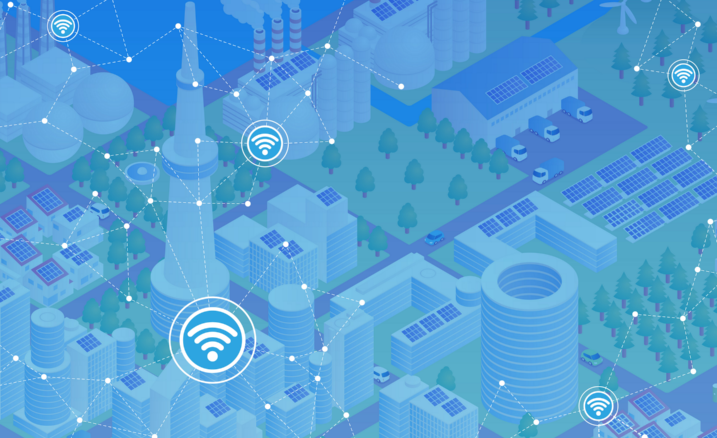
 粤公网安备 44030502010001号
粤公网安备 44030502010001号